
时间:2021-12-28 20:13:55 来源:www.win10xitong.com 作者:win10
不知道你在使用win10系统办公的时候碰到过win10截图快捷键失效无法使用情况没有,这个问题今天小编碰到了。一般来说新用户在遇到了win10截图快捷键失效无法使用的情况就不知道该怎么处理了,如果你平时每次遇到问题都去让专业人士处理,那水平就无法提高了。这次我们可以自己来尝试解决一下,小编现在直接给大家说说这个解决步骤:1、html" title="win10系统频繁蓝屏出现memorymanagement错误提示怎么办">win10系统频繁蓝屏出现memorymanagement错误提示怎么办2、html">就很容易的把这个难题给解决了。怎么样,是不是感觉很容易?如果你还不是很明白,那接下来就由小编再次说说win10截图快捷键失效无法使用的具体解决伎俩。
方法1:
1.按[Win R]组合键打开操作,输入:regedit,点击确定打开注册表;

2.在左侧依次打开HKEY _当前-用户\软件\微软\ Windows \当前版本\资源管理器\用户外壳文件夹;

3.双击右侧打开“我的图片”,将其数字数据更改为:%USERPROFILE%Pictures。点击确定,重置截图保存路径。
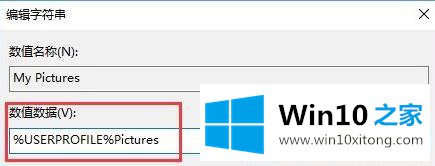
方法2:
1.按[Win E]打开资源管理器,右击[图片]选择[属性];

2.切换到[位置]选项卡,点击其中的[恢复到默认值],然后依次点击[应用]和[确定]恢复捕获并保存默认路径。

以上是win10截图快捷键失败的两种解决方案。它们比预期的简单吗?经过几个步骤的设置,截图快捷键会恢复正常。
有关win10截图快捷键失效无法使用的情况小编在以上的文章中就描述得很明白,只要一步一步操作,大家都能处理。要是你需要下载windows系统,本站是一个你比较好的选择。